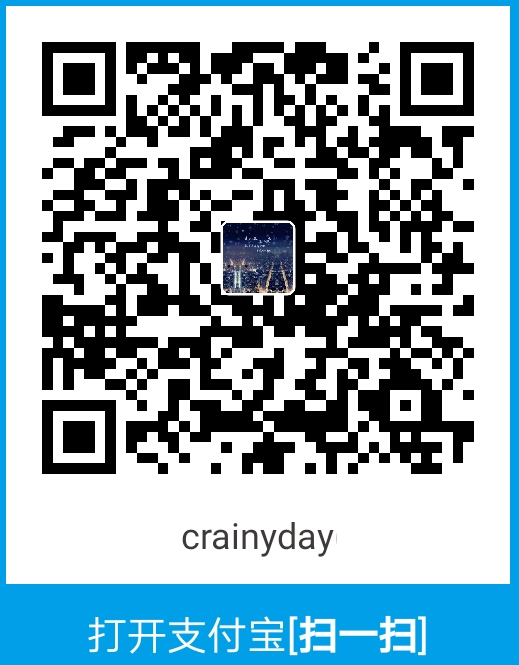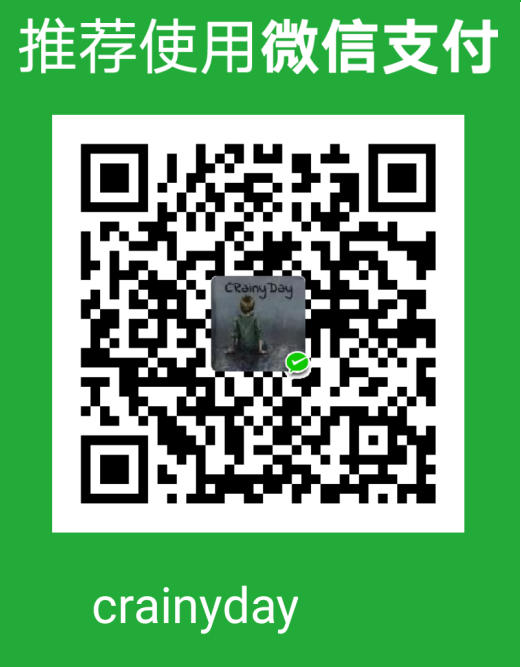Ubuntu下开发的编程环境配置:
1.Java环境配置.
2.python环境配置.
3.git环境配置.
4.NodeJS环境配置.
5.Jetbrains全家桶与Eclipse安装.
6.Android环境配置.
一.Java环境配置
- 1.在ORACLE官网下载你需要的 JDK, 有点慢. 这里提供三个我用的版本:
- jdk-8u281-linux-x64.tar.gz
- jdk-11.0.10_linux-x64_bin.tar.gz
- jdk-15.0.2_linux-x64_bin.tar.gz
- 百度云 提取码:
q8tb.
- 2.下载好你需要的 jdk 后统一放到一个目录, 并解压.
1 | sudo mkdir /opt/jdk |
- 3.配置环境变量
- 这里直接修改所有用户的全局配置变量
- 编辑
/etc/profile文件即可:sudo vim /etc/profile. - 在该文件的最后添加如下内容:
1 | 配置环境变量 |
- 4.使配置的环境变量生效:
source /etc/profile.- 注意: 只有在当前打开的终端生效, 若想永久生效, 注销当前用户重新登录即可.
二.Python环境配置
Ubuntu 20.04有自带的 python3, 而将 python2 给遗弃了.
- 若想安装 py2, 一条命令:
sudo apt-get install python2即可安装.- 但是想安装其他版本怎么办呢, 建议最好编译安装, 具体步骤可参考 Ubuntu中py2与py3共存
- 需要注意的是: Ubuntu 20.04自带的 python 没安装 pip, 还需要手动安装 pip.
pip安装
- 一条命令即可安装:
sudo apt-get install python3-pip,不过可能有点慢. - 也可以用下列命令安装:
1 | wget https://bootstrap.pypa.io/get-pip.py |
三.GIT环境配置
1.GIT安装
按照 GIT 官网介绍文档, 添加 PPA 使用 apt 安装即可.
1 | 添加 PPA |
2.基础配置
- GIT的全局用户配置
1 | git config --global user.name "用户名" |
四.NodeJS环境配置
1.安装
- 参考官方文档, 使用下列命令安装即可.
1 | curl -sL https://deb.nodesource.com/setup_14.x | sudo -E bash - |
2.npm换源
将npm的模块下载仓库从默认的国外站点改为国内的站点, 这样下载模块的速度才能比较快, 只需要一个命令即可. 其中registry_url指的是国内提供的一些npm仓库地址, 常用的有:
1 | sudo npm install -g cnpm --registry=registry_url |
五.Jetbrains全家桶与Eclipse
1.下载
进入 Jetbrains 官网下载即可, 下载速度还行.
- IntelliJ IDEA
- Pycharm
- CLion
- PhpStorm
- WebStorm
- 当然, Android Studio 也是基于 IntelliJ IDEA 的, 这里先下载了不安装, 后面单独讲 Android环境配置
进入 Eclipse 官网下载即可.
2.安装
- 这里说的安装, 就是将下载的压缩文件全都移到同一个目录下, 并解压.
- 注意单独将 Eclipse 的压缩包 mv 到
/opt/目录下, 并将加压出来的目录命名为:/opt/eclipse.
1 | 新建目录 |
3.创建desktop
- ①可以直接下载我的 desktop 文件: 百度云 提取码:
1m52. - 若是不想用的我, 可以参看 Ubuntu添加自定义图标 自行创建.
- ②将下载的文件解压并移动到
/usr/share/applications/目录下.
1 | tar -zxvf desktop.tar.gz |
六.Android环境配置
1.配置JDK
详细步骤见: Java环境配置.
2.配置Android环境变量
- ANDROID_HOME 指定的目录: 为存放Android SDK的目录, 还有下载的Android虚拟机镜像、各个版本的 build-tools、platform-tools等.
- ANDROID_SDK_HOME 指定的目录: 为存放你创建的 Android 虚拟机的目录.
- ①创建相应目录:
1 | cd /opt |
- ②编辑
/etc/profile文件即可:sudo vim /etc/profile. - 在该文件的最后添加如下内容:
1 | 配置Android环境变量 |
-
使配置的环境变量生效:
source /etc/profile. -
注意: 只有在当前打开的终端生效, 若想永久生效, 注销当前用户重新登录即可.
3.启动Android Studio
- 我之前安装JetBrains全家桶时, 都统一安装完了.
- 当然, 你可以新建个
/opt/android目录将 Android Studio mv 过去. 别忘了修改 desktop 文件的启动路径.- 再新建
/opt/android/sdk和/opt/android/avd目录将重复一下上述配置Android环境变量的操作.- 要注意的是:
/opt/android/sdk和/opt/android/avd这两个目录要修改成当前用户持有, 提权 755 即可.
- ①点击启动器图标启动即可.
- 对于没有图标的人, 先用以下命令启动:
sudo 你的android-studio目录/bin/studio.sh进去后可以创建图标. - ②设置代理, 用于下载 SDK:
- 有代理的自行设置即可, 没有的到这里先暂停一下, 去 这里下载 SDK Tools、Plantform-Tools、Build-Tools、SDK System image、SDK等 根据下载处的提示 将下载的文件解压到相应目录 即可.
- ③选择自定义安装:
- ④选择你的 JDK:
- ⑤选择你要下载安装的 SDK 和 AVD, 若是你从别处下载并配置在了你的 ANDROID_HOME 里, 这里也会有提示, 直接下一步即可.
- 有代理的等待下载结束即可:
- ⑥如下图, SDK 安装成功:
- ⑦对于没有图标的人, 可以在进入 Android Studio 后创建, 点击
Configure → Creat Desktop Entry即可:
- ⑧对于之前没有安装 AVD 的用户, 可以 点击
Configure → AVD Manager下载即可: - 选择你要下载的 System Image:
- 等待安装结束即可: